Sisällysluettelo
Kuten jo tiedät, Windows 10 lataa ja asentaa automaattisesti kaikki Windows- tai ohjainpäivitykset, kun ne ovat saatavilla. Joissakin tapauksissa tietyn päivityksen asennus Windows 10:ssä saattaa kuitenkin epäonnistua, ja tästä syystä on parempi estää Windows 10:tä asentamasta kyseistä päivitystä, kunnes Microsoft korjaa virheen tai julkaisee päivityksen uuden version.

Tämä ohje sisältää yksityiskohtaiset ohjeet päivityksen automaattisen asennuksen estämisestä Windows 10:ssä.
-
- Aiheeseen liittyvät artikkelit:
-
-
- Windows 10 -päivitysten poistaminen pysyvästi käytöstä.Päivitysten poistaminen Windows 10/8/7 -käyttöjärjestelmästä.
-
Tietyn päivityksen tai ohjaimen automaattisen asennuksen estäminen Windows 10:ssä.
1. Siirry tähän linkkiin: https://support.microsoft.com/en-us/kb/3073930
2. Vieritä alaspäin ja klikkaa Lataa "Näytä tai piilota päivitykset" -vianmäärityspaketti nyt. linkki ja Tallenna tiedosto tietokoneellesi. *
Huomautuksia: Koska Microsoft on poistanut työkalun tukisivultaan, voit ladata sen MajorGeeksistä.

3. Suorita ladattu tiedosto "wushowhide.diagcab" kaksoisnapsauttamalla sitä ja napsauta sitten Seuraava ensimmäisessä näytössä.
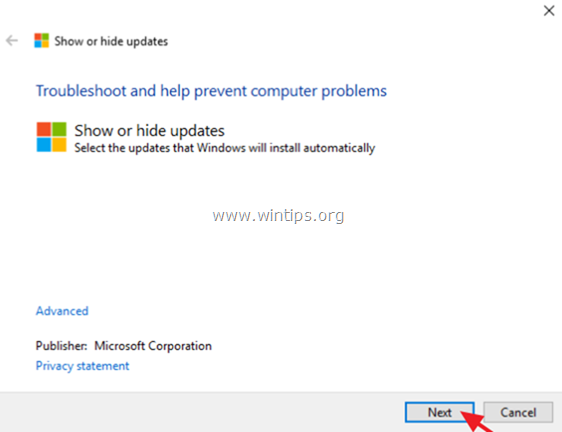
4. Napsauta sitten Piilota päivitykset .
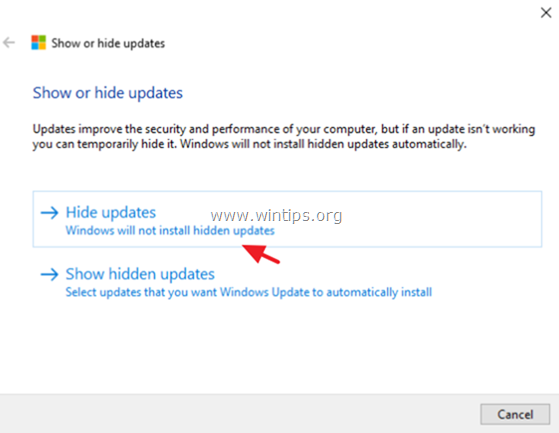
5. Valitse päivitys, jonka haluat estää, ja napsauta Seuraava .
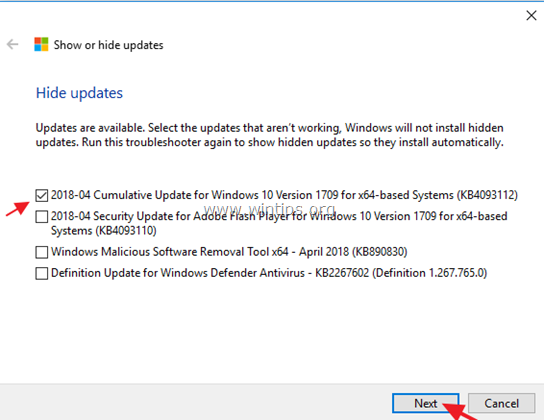
6. Sulje "Näytä piilotetut päivitykset" -apuohjelma *.
Huomautus: Jos haluat asentaa estetyn päivityksen myöhemmin, suorita "Näytä piilotetut päivitykset" -apuohjelma uudelleen ja valitse "Näytä piilotetut päivitykset". 'Näytä piilotetut päivitykset ' -vaihtoehto poistaa piilotetun (estetyn) päivityksen eston.
Kerro minulle, onko tämä opas auttanut sinua jättämällä kommentti kokemuksestasi. Tykkää ja jaa tätä opasta auttaaksesi muita.

Andy Davis
Järjestelmänvalvojan blogi Windowsista





